Как удалить дубликаты файлов на Google Диске
Google Диск(Google Drive) , бесспорно, является одним из самых широко известных облачных сервисов хранения данных. Это позволяет пользователям удобно загружать и хранить свои документы, изображения, видео, архивы и другие файлы прямо в облаке. Это еще не все, интеграция веб-офисного пакета Google значительно упростила создание, редактирование и обмен документами на бесчисленных устройствах и сетях. Но задумывались ли вы когда-нибудь, сколько дубликатов файлов загромождают ваше пространство на Google Диске(Google Drive) ?
Раньше найти дубликаты в облачном сервисе, таком как Google Диск(Google Drive) , было сложно. Кроме того, Google Диск(Google Drive) не включает никаких параметров для поиска дубликатов файлов. В таких условиях у пользователей остается всего 2 варианта — один скачать все файлы и просканировать их с помощью средства поиска дубликатов, второй — сравнение вручную. Но в этом руководстве больше не рассказывается, как найти и удалить дубликаты файлов на Google Диске(Google Drive) .
Как удалить дубликаты файлов на Google Диске(Google Drive)
Дублированные файлы могут занимать довольно много места на вашем Google Диске(Google Drive) , в этом руководстве рассказывается, как обнаружить и удалить дубликаты файлов на Google Диске(Google Drive) . Кроме того, как Google решает проблему дубликатов файлов. Удалив дубликаты, вы освободите много места и в то же время упорядочите свои файлы.
Как Google обрабатывает повторяющиеся файлы?
У Google Диска(Google Drive) есть несколько мер, чтобы предотвратить отображение ненужных дубликатов файлов на вашем Диске. Раньше, если вы пытались загрузить дубликат файла на свой Google Диск(Google Drive) , файл загружался и получал расширения к своему исходному имени, такие как этот файл(File) (1), файл(File) (2), файл(File) (3) и так далее. Это создало много путаницы и очень усложнило организацию файлов.
Но теперь Google предупреждает вас о повторяющихся загрузках файлов. Всякий раз, когда файл загружается на Google Диск , и если на вашем (Google Drive)Google Диске(Google Drive) есть файл с похожим именем и в том же формате , вы сразу же получаете предупреждающее сообщение о загрузке повторяющегося(Duplicate) файла, как показано ниже:
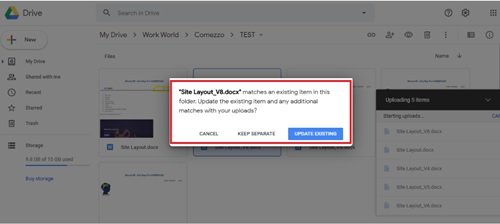
Пользователь может пропустить копирование дубликата файла на Google Диск(Google Drive) , нажав на опцию « Отмена»(Cancel’) . Если пользователь нажмет на опцию « Сохранить отдельно(Keep separate) », файл будет загружен с таким именем, как « Файл»(File) (1). Параметр « Обновить существующий(Update Existing) » заменяет старый файл новым.
В настоящее время Google Диск(Google Drive) может идентифицировать дубликаты файлов на основе формата и имени файла. Они не рассматривают содержание. Ранее мы также указывали на интеграцию офисного пакета Google с веб-интерфейсом, поэтому, когда речь идет о нескольких копиях одного и того же документа MS Office или электронной таблицы Excel, Google Диск(Google Drive) объединяет и сохраняет последние загруженные версии (более старые версии доступны для просмотра и восстановления). ). В конце концов, предупреждающее сообщение от Google — отличный способ уберечь дублирующиеся файлы от блокировки ценного пространства на вашем Google Диске(Google Drive) ; опять же, если использовать внимательно.
Используйте средство очистки дубликатов
Вы можете использовать программу Duplicate Cleaner для удаления дубликатов файлов на Google Диске(Google Drive) .
Duplicate Cleaner от DigitalVolcano Software — одна из ведущих программ, используемых для поиска и удаления дубликатов файлов на вашем ПК с Windows или сетевых дисках. Документы, картинки, музыка и многое другое, это приложение найдет все. Бесплатная версия Duplicate Cleaner(Duplicate Cleaner) имеет подмножество функций, которые можно найти в ее профессиональной версии, например Duplicate Cleaner Pro .
Вы можете спросить, как сравниваются бесплатная и Pro версии?
Бесплатная версия имеет базовые функции и в основном предназначена для личного/домашнего использования. Этот не подходит для использования в коммерческой среде.
В этом руководстве мы сосредоточимся на бесплатном базовом программном обеспечении (Free)Duplicate Cleaner , которое хорошо справляется со своей задачей. Выполните следующие действия, чтобы использовать Duplicate Cleaner бесплатно:
1] Загрузите бесплатную версию Duplicate Cleaner из Магазина Microsoft(free version from the Microsoft Store) , чтобы синхронизировать Google Диск с вашим ПК.
2] Следуйте указаниям мастера установки и завершите установку.
3] С помощью ярлыка на рабочем столе откройте приложение.
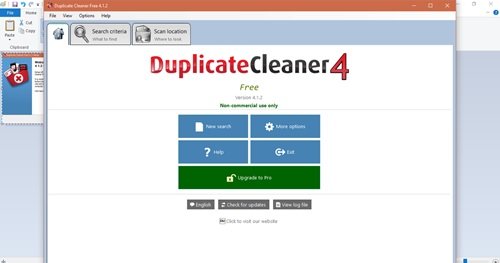
4] Нажмите « Место сканирования(Scan Location) ».
5] Выберите папку « Google Диск(Google Drive) » на своем ПК и добавьте ее в раздел « Папки для поиска(Folders to search) ».
6] Нажмите « Начать сканирование»,(Start Scan’) появившуюся на панели инструментов, т.е. в верхней части интерфейса приложений.
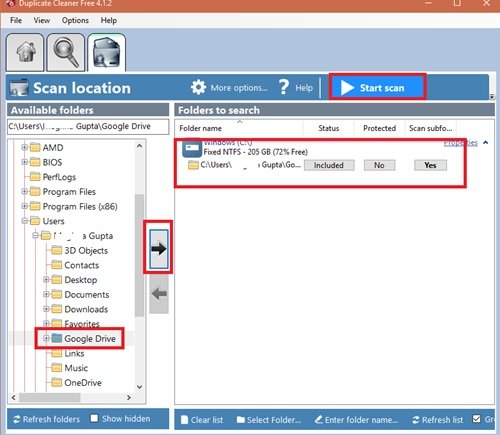
7] Теперь приложение начнет выполнять проверки дубликатов.
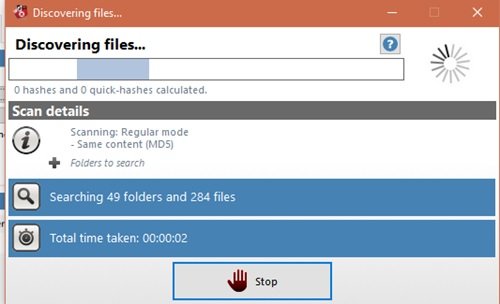
8] Когда сканирование будет завершено, вы увидите список всех дубликатов файлов на Google Диске(Google Drive) .
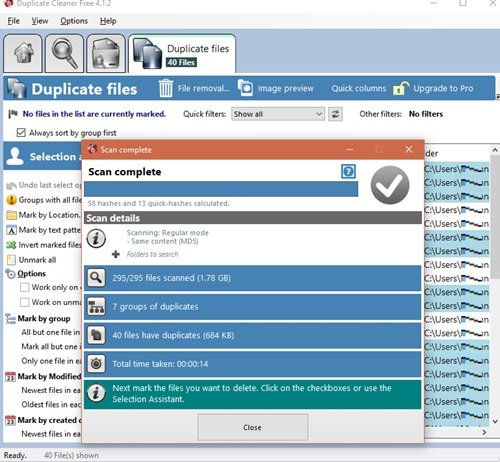
9] Результат сканирования отображается на левой панели окна результатов. Пользователь может видеть Инструменты помощника Выбора(Select assistant tools) на правой панели. Эти инструменты помогают пользователям пакетно помечать дубликаты файлов Google Диска(Google Drive) , которые они хотят удалить. Выберите файлы, которые вы хотите удалить.
10] Наконец, нажмите кнопку « Удаление файла»(File removal’) , чтобы удалить дубликаты файлов на Google Диске(Google Drive) .
11] Появится окно удаления, нажмите « Удалить файлы»,(Delete files’) чтобы удалить все отмеченные дубликаты файлов на Google Диске(Google Drive) .
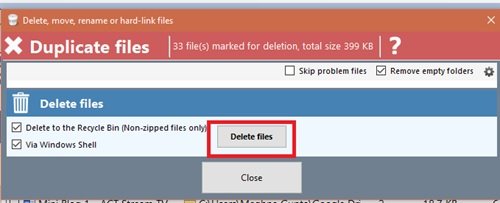
Готово! Выполнение вышеуказанных шагов освободит значительное количество места на вашем Google Диске!
Delete junk temporary files & de-clutter Google Drive storage with GiveMeSomeSpace
Google Диск(Google Drive) предоставляет как минимум 15 ГБ хранилища, которое можно увеличить до одного ТБ.
Мы надеемся, что это руководство поможет вам использовать все это пространство наилучшим образом. Если у вас есть другие хитрости по организации и очистке Google Диска(Google Drive) , поделитесь ими с нами в разделе комментариев ниже.
Related posts
Google Drive Видео не играют или показывают blank screen
Как сохранить файлы из LibreOffice напрямую на Google Drive
Cyberduck: бесплатный FTP, SFTP, WebDAV, Google Drive client для Windows
Google Drive продолжает падать на Windows PC
Move Shared folder на другой диск с разрешениями в Google Drive
Fix Google Drive У вас нет authorization error
Как синхронизировать Google Drive and Google Photos
Синхронизируйте любую папку Windows с Google Диском, OneDrive и Dropbox
Как сканировать на Google Диск с помощью телефона
Как удалить дубликаты файлов на Google Диске
Как обходить Google Drive Download quota превышен ошибка
Google Drive Не загружаете файлы после застенчивания
Как вы автоматически сохраняете вложения Gmail в Google Drive
Make Google Drive Открытый файл в New tab в Chrome
Delete junk Временные файлы и Declutter Google Drive storage
Как сохранить вложения Outlook email в Google Drive на iPad
Как конвертировать Excel file на PDF online, используя Google Drive
Google Drive vs Dropbox: Особенности, Software, Storage Планы Comparision
Делайте быстрые цифровые фотокопии с помощью Google Диска и телефона
Как добавить Google Drive на File Explorer
